重装电脑系统对于每个人来说并不困难。重装系统的方法有很多种。比较流行的有一键重装和U盘重装。每个人都知道如何操作它。不过,也有更传统的方法,例如光盘重装。对于一些用户来说,他们还没有接触过。对于拥有系统CD 的用户来说,这也是一个合适的重新安装选项。那么本文小编就为大家带来图文并茂的从光盘安装win8系统的步骤,一起来看看吧。

一、光盘安装前的准备:
1、备份原系统盘上的重要文件和数据;
2、重装过程中,确保电脑正常运行,不要关闭电脑;
3.通过BIOS将系统设置为从CD启动。
二、光盘安装系统win8的具体步骤:
1、将win8光盘插入电脑光驱,按F12、F11、Esc等启动热键启动,在弹出的启动菜单中选择DVD选项,按回车;

2、进入光盘主菜单,按数字2或点击选项2运行pe micro系统;
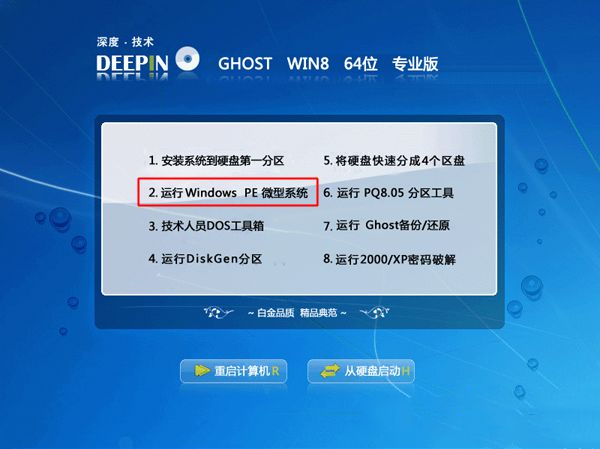
3、进入pe系统,如果需要重新分区,双击【硬盘分区DiskGenius】,点击【硬盘】-【快速分区】
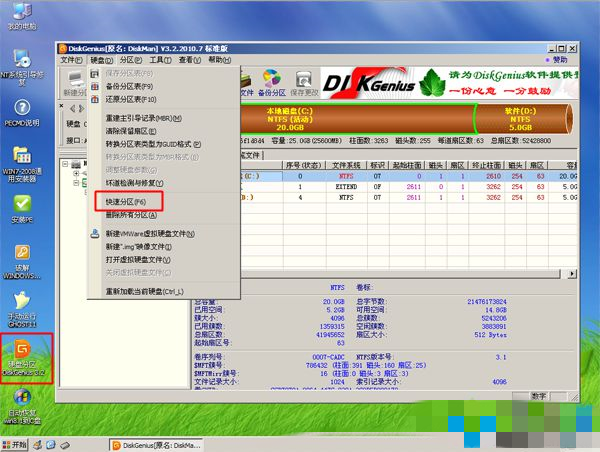
4、设置分区数量和大小,点击确定执行分区过程;

5、分区完成后,双击【自动恢复win8到C盘】,会弹出提示框,点击确定;
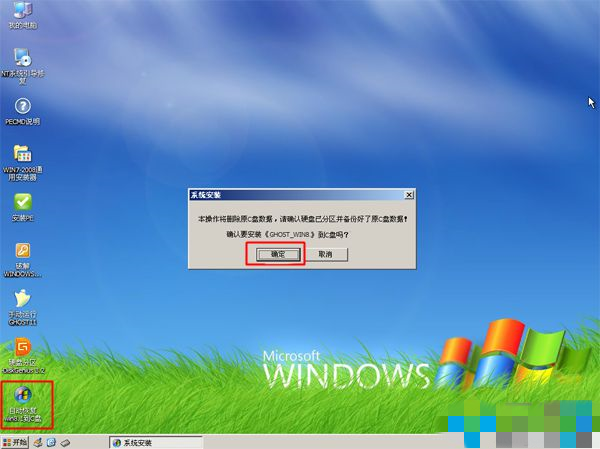
6、进入该界面,执行将win8系统解压到C盘的操作;
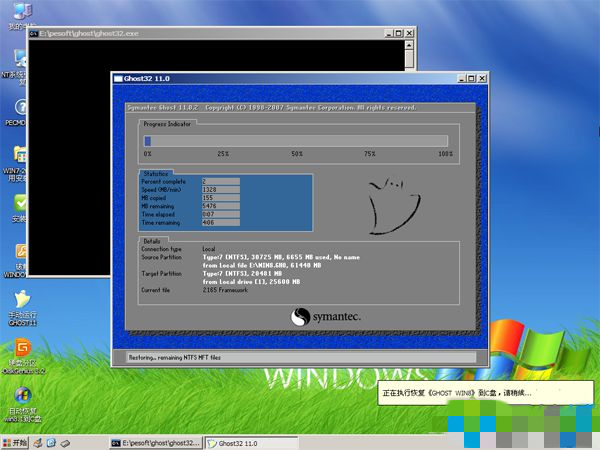
7、解压完成后电脑自动重启,取出系统光盘,自动执行win8系统安装操作;

8.后续过程会自动完成,包括系统驱动安装和配置,只需等待完成即可。
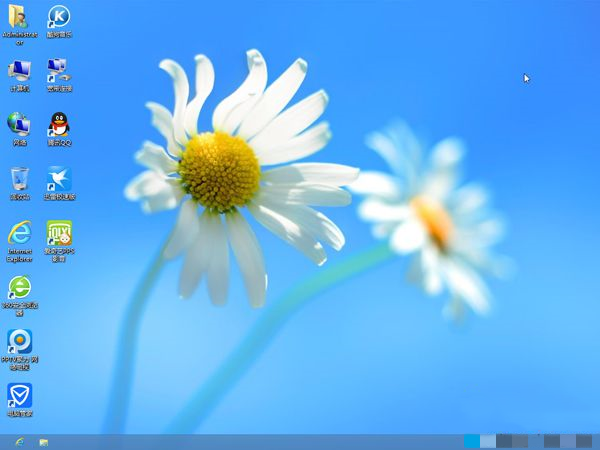
以上就是小编为大家带来的关于光盘安装win8系统的图文步骤。光盘安装系统可以离线安装,无需任何外部工具。适合有系统光盘的用户。如果你还需要光盘安装win8系统的话,按照小编给出的教程就可以轻松实现。